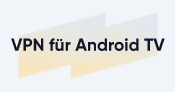VPN für Smart-TVs: So richten Sie ein VPN auf Ihrem Fernseher ein
Ob Netflix, Amazon Prime Video oder Disney+: Am bequemsten streamt es sich von der Couch aus. Wenn Sie ein VPN nutzen, um bei Ihren Streaming-Anbietern ab und zu auf ausländische Inhalte zuzugreifen, werden Sie jedoch schnell feststellen, dass dies am Fernseher etwas komplizierter ist als am Computer.
Doch keine Angst: Es gibt mehrere Möglichkeiten, eine VPN-Verbindung auf einem Smart-TV zu nutzen. Wir erklären, wie es geht und was Sie dafür benötigen.
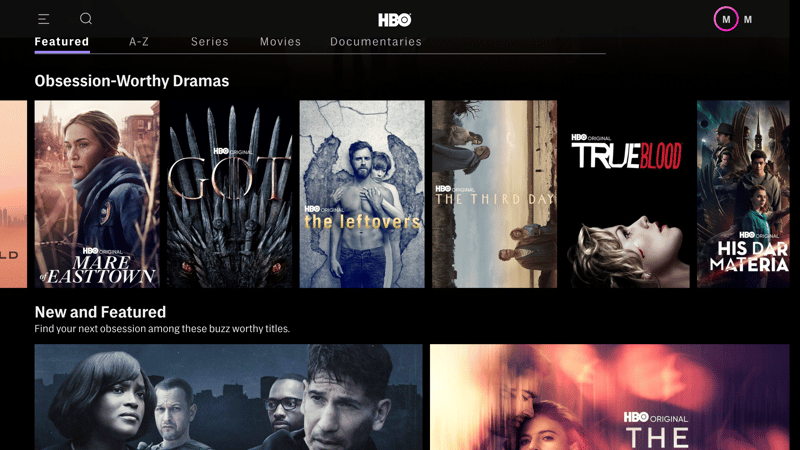
HBO auch in Deutschland empfangen und am Smart-TV schauen? Das und mehr können Sie mit einem VPN.

VPN am Smart-TV: Welche Möglichkeiten gibt es?
Zu Ihrem Ziel – der Nutzung einer VPN-Verbindung auf einem Smart-TV – führen mehrere Wege. Welchen Sie einschlagen sollten, hängt unter anderem davon ab, welches Smart-TV-Modell Sie besitzen und was genau Sie mit der VPN-Anbindung bezwecken möchten.
Egal, welche Methode Sie wählen: Zunächst benötigen Sie einen Account bei einem VPN-Dienst Ihrer Wahl. Wir verwenden in den folgenden Anleitungen unseren Testsieger NordVPN, stellen Ihnen weiter unten aber noch andere Anbieter vor.
VPN auf Android-basierten Smart-TVs installieren
Am einfachsten ist die VPN-Nutzung am Fernseher, wenn Sie einen Smart-TV haben, der VPN-Apps nativ unterstützt. Dies ist vor allem bei neueren Smart-TVs, die Android als Betriebssystem verwenden, gegeben.
Um die Android-Erfahrung auch auf anderen Fernsehern zu nutzen, können Sie sich natürlich auch eine Android-Streaming-Box oder einen Google Chromecast mit Google TV zulegen.
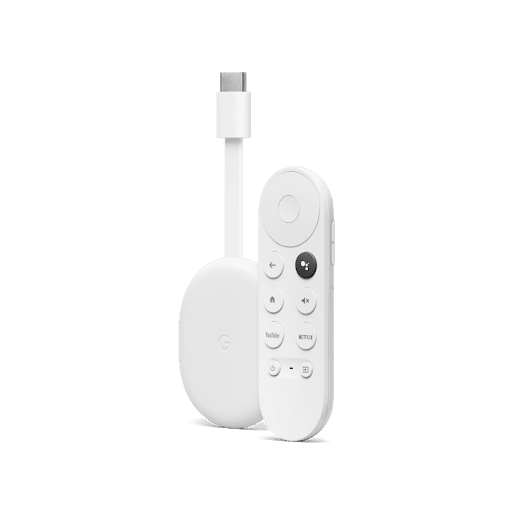
Sie haben keinen Smart-TV, der die Installation eines VPNs standardmäßig unterstützt? Dann können Sie auch eine Streaming-Box oder Chromecast mit Google TV in Erwägung ziehen.
Und so gehen Sie vor, um das VPN auf Ihrem Android-basierten Smart-TV zu nutzen:
Schritt 1: Zunächst müssen Sie die VPN-App im Android TV Store herunterladen. Rufen Sie einfach den Google Play Store auf und geben Sie im Suchfeld „NordVPN“ ein. Wenn Sie die richtige App gefunden haben, klicken Sie auf Installieren.
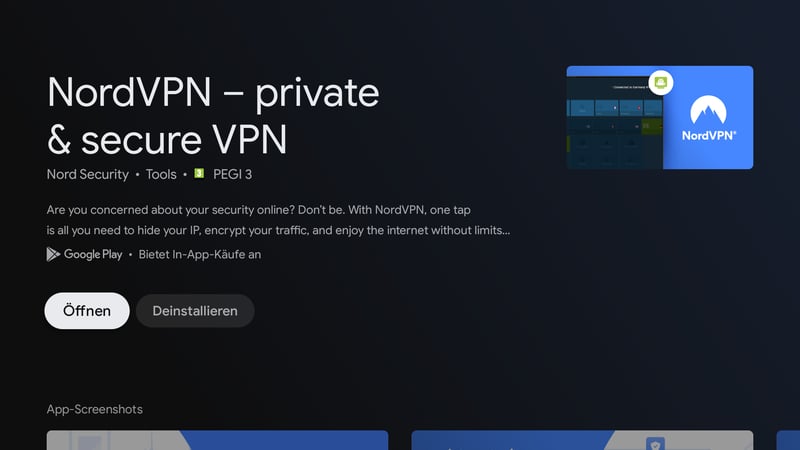
Viele VPN-Anbieter haben für Android-basierte Smart-TVs eigene Anwendungen.
Schritt 2: Wenn die VPN-App installiert ist, müssen Sie sich erst einloggen, um eine Verknüpfung zu Ihrem NordVPN-Abonnement herzustellen. Um den Vorgang zu starten, klicken Sie zunächst auf Anmelden.
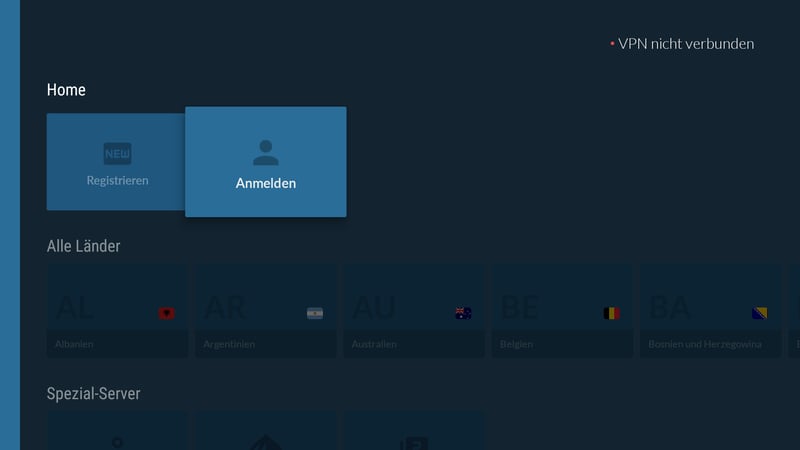
Sie müssen sich anmelden, um die App mit Ihrem Konto zu verknüpfen.
Schritt 3: Sie haben nun zwei Möglichkeiten, sich anzumelden: (1) Scannen Sie den angezeigten QR-Code oder (2) rufen Sie auf Ihrem Computer (oder Smartphone) die URL nordaccount.com/remote auf und geben Sie den auf Ihrem Android TV-Gerät angezeigten Code ein.
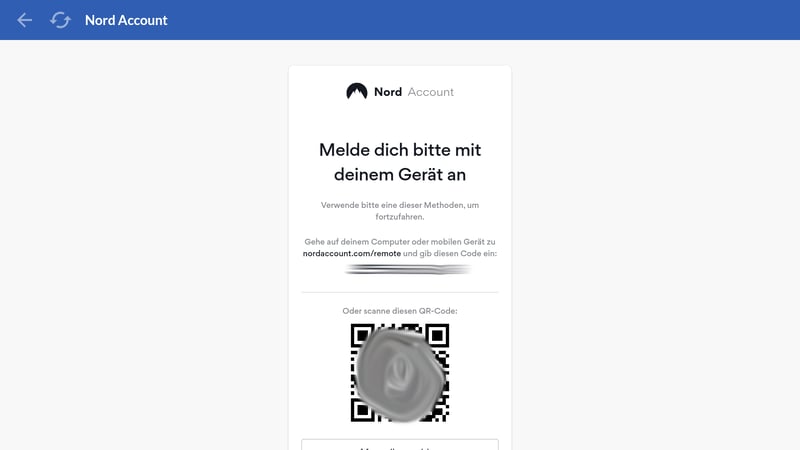
Die Anmeldung per QR-Code geht schnell vonstatten.
Schritt 4: Sie können NordVPN jetzt auf Ihrem Android-Gerät nutzen und sich mit VPN-Servern Ihrer Wahl verbinden. Wenn Sie beispielsweise den britischen Netflix-Katalog durchstöbern möchten, verbinden Sie sich zunächst mit einem Server im Vereinigten Königreich und öffnen dann die Netflix-App auf Ihrem Smart-TV.
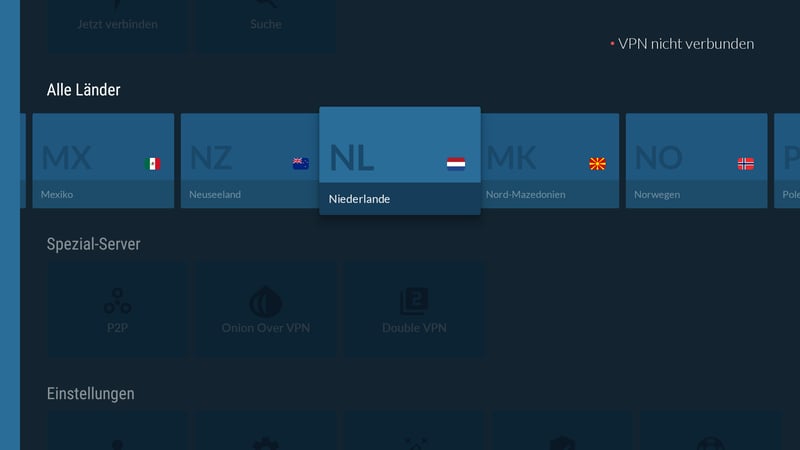
Nun können Sie die Verbindung mit Servern auf der ganzen Welt herstellen und ausländische Inhalte auf Ihrem Smart-TV streamen.
Eine noch detailliertere Anleitung für die Einrichtung eines VPN-Dienstes auf Android-basierten Smart-TVs und Streaming-Boxen finden Sie in unserem Artikel zum Thema:
VPN per Router fürs gesamte Heim-WLAN-Netz einrichten
Sie können die VPN-Verbindung auch auf Ihr gesamtes Heimnetzwerk ausweiten, indem Sie das VPN direkt auf Ihrem Router installieren. Der Vorteil dabei ist, dass alle mit dem Router verbundenen Geräte vom VPN-Schutz profitieren – also auch Spielekonsolen oder eben Smart-TVs.
Ein paar Nachteile gibt es aber ebenfalls:
Nicht alle Router sind VPN-kompatibel.
Wenn Sie das VPN ein- und ausschalten oder den Standort wechseln möchten, müssen Sie immer erst die Router-Einstellungen aufrufen.
Wenn Sie mit der Extra-Anschaffung kein Problem haben, können Sie aber natürlich auch einen VPN-kompatiblen Router kaufen, der ausschließlich als VPN-Router da ist.
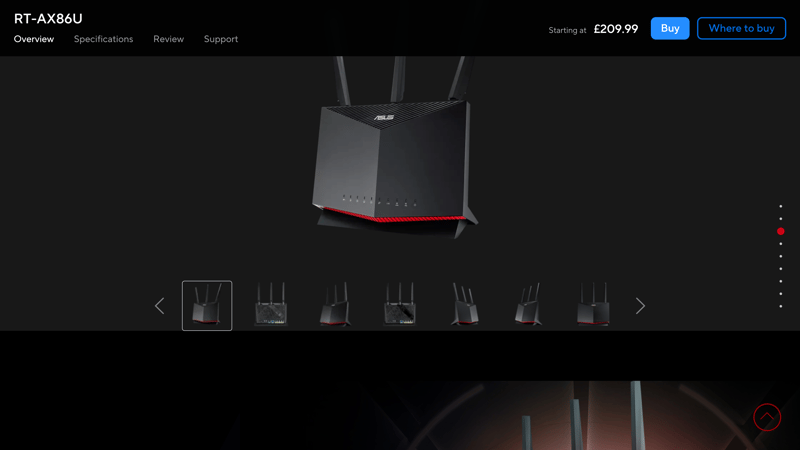
Die meisten ASUS-Router sind VPN-kompatibel.
Bei der Einrichtung gehen Sie folgendermaßen vor:
Schritt 1: Überprüfen Sie zunächst, ob Ihr Router VPN-kompatibel ist, was wie gesagt nicht bei allen Router n (oder gar der Mehrheit) der Fall ist. Alternativ können Sie auch einen vorkonfigurierten VPN-Router kaufen. Die gibt es beispielsweise bei ASUS.
Schritt 2: Richten Sie das VPN auf Ihrem Router ein. Dies ist leider von Anbieter zu Anbieter unterschiedlich geregelt. Wir erklären, wie es bei ASUS funktioniert:
- 1.
Melden Sie sich zunächst unter der URL http://router.asus.com (oder über die IP 192.168.1.1) bei im ASUS-Router-Portal an.
- 2.
Klicken Sie links im Menü auf VPN, im Anschluss auf Erweiterte Einstellungen und die Registerkarte VPN-Client.
- 3.
Klicken Sie auf Profil hinzufügen, wählen Sie Ihren Anbieter aus und tippen Sie Ihre Zugangsdaten ein.
Eine detailliertere Übersicht zur VPN-Einrichtung am Router finden Sie in unserem Artikel VPN am Router: So sichern Sie einfach und effektiv Ihr gesamtes Heimnetzwerk ab.
VPN vom Computer per Ethernet mit Smart-TV teilen
Es ist vielleicht etwas zu viel des Guten, das gesamte Heimnetzwerk über eine VPN-Verbindung laufen zu lassen, obwohl Sie es nur für den Smart-TV benötigen. Dann können Sie die VPN-Vorteile etwas gezielter auf Ihren Fernseher lenken, indem Sie ihn per WLAN oder Ethernet-Kabel mit Ihrem Computer verbinden. So teilen Sie Ihre Internetverbindung – und zugleich den am Computer geöffneten VPN-Tunnel – mit Ihrem Smart-TV.
Wie Sie bei der Einrichtung vorgehen, hängt vom Betriebssystem und der Verbindungsmethode ab. Wir erklären, wie es auf Windows funktioniert:
Schritt 1: Öffnen Sie Ihre VPN-App und stellen Sie eine Verbindung zum Server Ihrer Wahl her.
Schritt 2: Verbinden Sie Ihren Smart-TV via Ethernet-Kabel mit Ihrem Computer.
Schritt 3: Öffnen Sie die Windows-Einstellungen und navigieren Sie links im Menü zum Punkt Netzwerk und Internet. Hier klicken Sie unten auf Erweiterte Netzwerkeinstellungen.
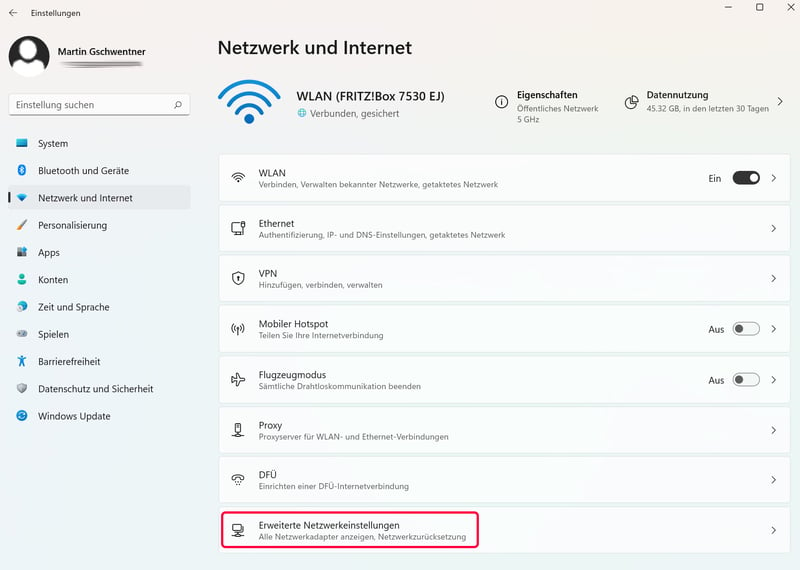
Rufen Sie zunächst die Windows-Einstellungen auf.
Schritt 4: Klicken Sie im nächsten Fenster auf Weitere Netzwerkadapteroptionen.
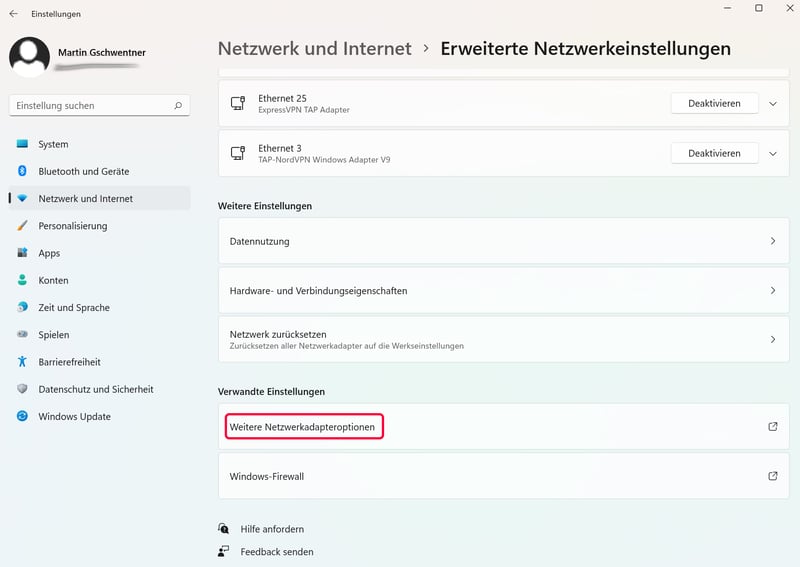
Öffnen Sie die erweiterten Netzwerkadapteroptionen.
Schritt 5: Im Fenster, das sich nun öffnet, suchen Sie unter den Verbindungen den Eintrag Ihres VPNs. Öffnen Sie dessen Auswahlmenü per Rechtsklick und klicken Sie auf Eigenschaften.

Wenn Sie eine VPN-Verbindung hergestellt haben, finden Sie hier einen entsprechenden Eintrag.
Schritt 6: Wechseln Sie hier zur Registerkarte Freigabe und setzen Sie dein Haken beim Punkt Anderen Benutzern im Netzwerk gestatten, diese Verbindung des Computers als Internetverbindung zu verwenden.

Geben Sie nun die Verbindung frei.
VPN per WLAN-Hotspot mit dem Smart-TV teilen
Wenn der Fernseher zu weit weg vom Computer ist und Sie eine kabellose Alternative suchen, können Sie Ihre VPN-Verbindung am Computer auch per WLAN-Hotspot auf Ihren Smart-TV ausweiten. Die Einrichtung hängt erneut vom Betriebssystem ab – so geht’s bei Windows 11:
Schritt 1: Öffnen Sie Ihre VPN-App und stellen Sie eine Verbindung zum Server Ihrer Wahl her.
Schritt 2: Öffnen Sie die Windows-Einstellungen und navigieren Sie links im Menü zum Punkt Netzwerk und Internet. Hier klicken Sie auf den Eintrag Mobiler Hotspot.
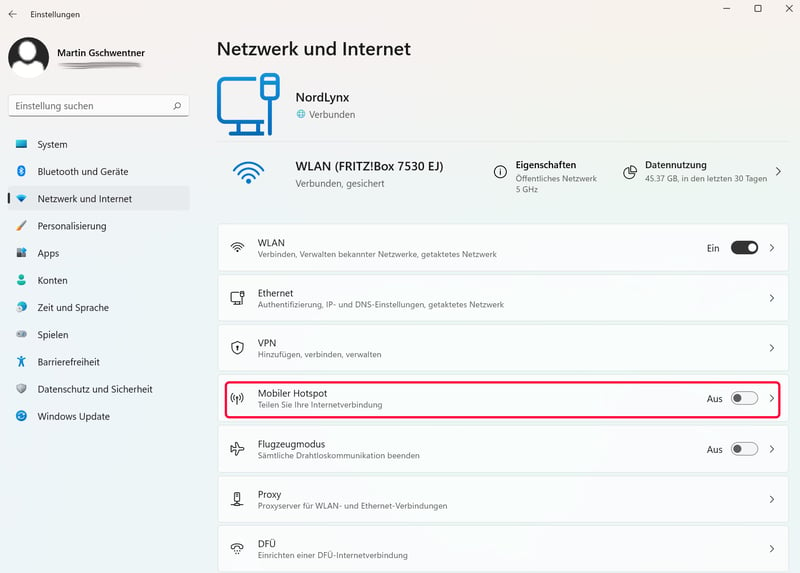
Sie finden die Hotspot-Einstellungen im Bereich Netzwerk und Internet.
Schritt 3: Klicken Sie im Bereich Eigenschaften auf Bearbeiten.
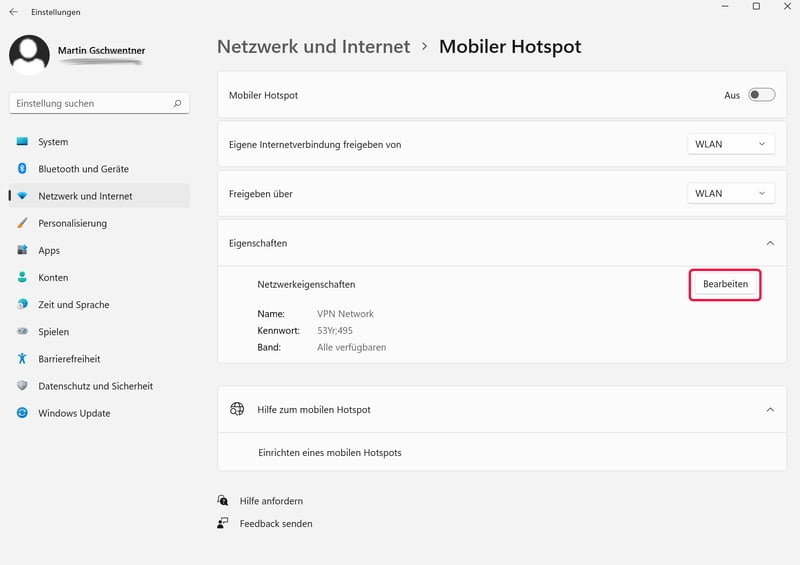
Klicken Sie auf „Bearbeiten“, um den Hotspot anzupassen.
Schritt 4: Nun können Sie Ihrem Hotspot einen Namen geben und ein Passwort festlegen.
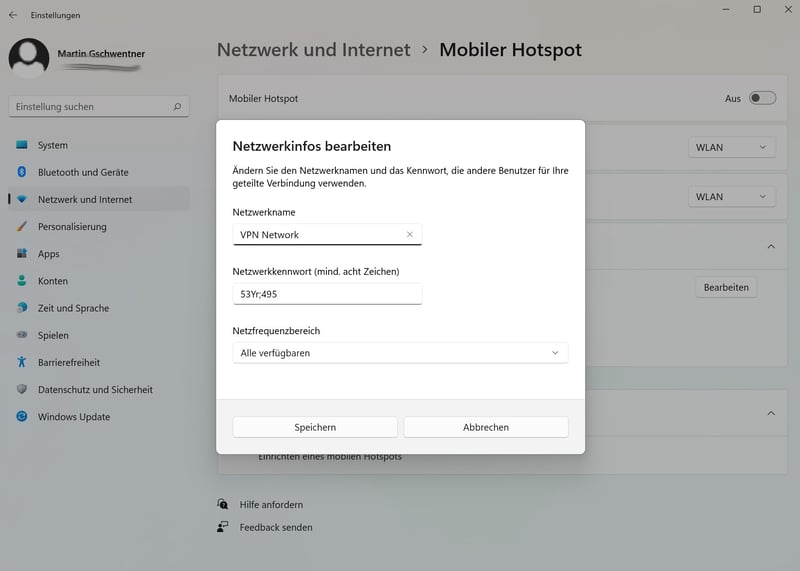
Legen Sie ein Passwort für Ihren Hotspot fest.
Schritt 5: Betätigen Sie den Schalter oben rechts, um den mobilen Hotspot einzuschalten.

Nun müssen Sie den Hotspot nur noch einschalten.
Schritt 6: Nun sollten Sie den Smart-TV mit Ihrem eben erstellten Hotspot verbinden können, als handelte es sich um ein ganz gewöhnliches WLAN-Netzwerk. Wenn alles richtig gelaufen ist, profitieren Sie ab sofort von der VPN-Verbindung – viel Spaß beim Streaming!
VPN für Smart-TVs: Die besten Anbieter
Egal, welche oben vorgestellte Methode Sie verwenden: Zunächst benötigen Sie ein VPN – und zwar ein kostenpflichtiges. Mit einem Gratis-VPN ist Video-Streaming bei Netflix & Co. nämlich nicht möglich.
Wenn Sie einen Smart-TV mit Android bzw. einen Chromecast mit Google TV verwenden, sollten Sie zudem darauf achten, dass der VPN-Dienst Ihrer Wahl auch eine entsprechende App bereitstellt.
Wir haben zahlreiche VPN-Dienste getestet und stellen Ihnen im Folgenden kurz unsere Top 3 der Smart-TV kompatiblen VPNs vor:
NordVPN

EXPERTE.de-Testsieger NordVPN kombiniert exzellente Performance mit einer benutzerfreundlichen Bedienung und einem großen Server-Netz. Ein weiteres Plus sind die hohen Sicherheitsstandards, die regelmäßig in externen Audits auf den Prüfstand gestellt werden.
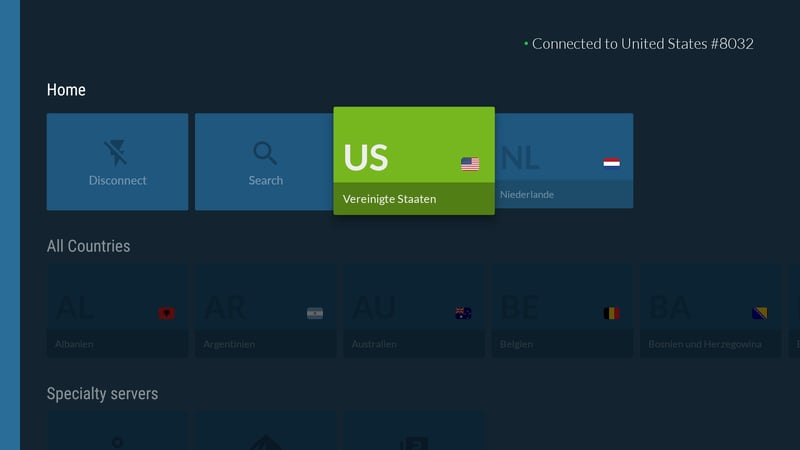
Eine App für Android-TVs hat der Allrounder NordVPN ebenfalls im Gepäck.
Für Android TV hat NordVPN seine App noch einmal extra angepasst, um die Bedienung am Smart-TV zu vereinfachen. Egal ob per App, Router oder Hotspot: Unser Testsieger NordVPN ist auch fürs Streamen auf der Couch unser Favorit.
ExpressVPN

ExpressVPN ist nicht ohne Grund eines der beliebtesten VPNs: Die benutzerfreundliche App macht die Bedienung zum Kinderspiel, das Server-Netzwerk stellt die meisten Konkurrenten in den Schatten und auch die Performance ist mehr als solide, wie unser Speedtest beweist.
Eine dedizierte Android TV-App, die in unserem Test wunderbar funktionierte (und sogar das Streaming von HBO-Serien ermöglichte), gibt es ebenfalls.
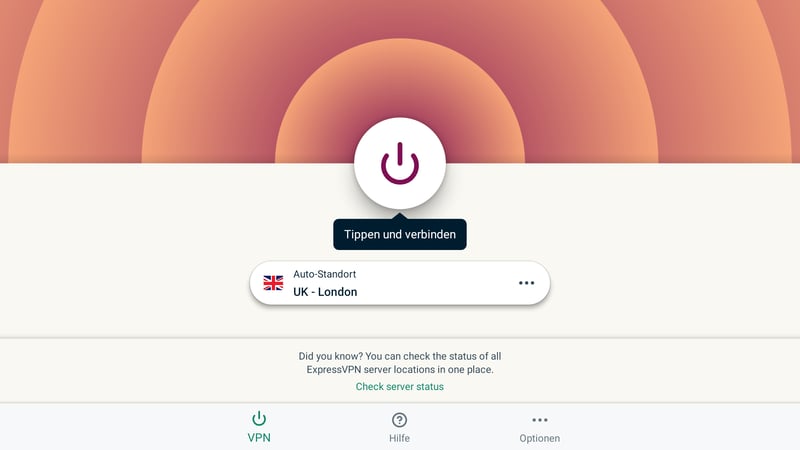
Auch ExpressVPN ist eine gute Wahl für Nutzer, die ihre VPN-Verbindung auf den Smart-TV übertragen möchten.
All das möchte sich ExpressVPN allerdings auch bezahlen lassen: Leider ist das Programm deutlich teurer als die Konkurrenz – zumindest wenn man die günstigen Jahres- und 2-Jahres-Tarife anderer Anbieter vergleicht.
Surfshark

Wenn Sie ein besonders günstiges VPN suchen, das keine Abstriche bei der Performance und der Sicherheit erfordert, ist Surfshark einen Blick wert: Der EXPERTE.de-Preis-Leistungs-Sieger kostet im 2-Jahres-Tarif nur rund 2 € pro Monat – und punktet mit exzellenten Geschwindigkeiten und einem großen Funktionsumfang.
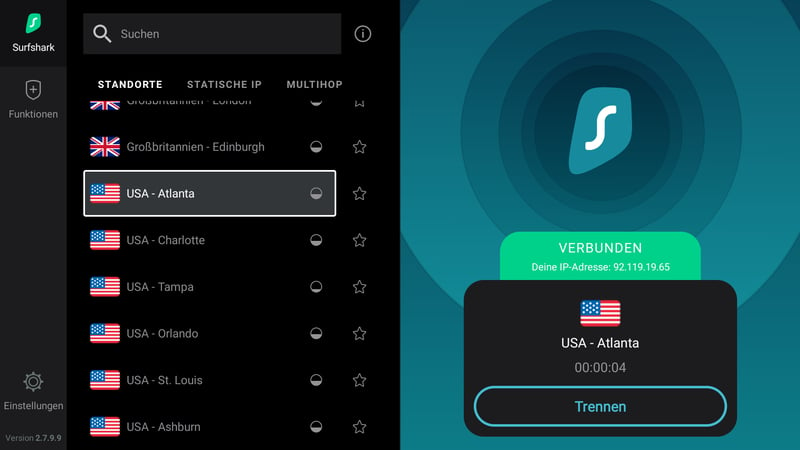
Surfshark ist auf Android TV ebenfalls mit einer eigenen App vertreten.
Wenn Sie einen Android-TV besitzen, versorgt Sie auch Surfshark mit einer benutzerfreundlichen App dafür. Sogar das praktische Split-Tunneling-Feature, mit dem Sie Ihre VPN-Verbindung auf bestimmte Anwendungen beschränken, ist in der Android-TV-App vertreten.
Weitere VPN-Anbieter
Im großen EXPERTE.de-VPN-Test haben wir insgesamt 22 Programme genauer unter die Lupe genommen. Vielleicht befindet sich die perfekte Software für Ihre Bedürfnisse ja unter den restlichen Anbietern. Das gesamte Ranking finden Sie hier:
Fazit
Mit dem Fernseher im Wohnzimmer kann kein Computer mithalten: Heimkino-Gefühl kommt nämlich erst so richtig auf, wenn man gemütlich auf der Couch sitzt. Wenn Sie ein VPN nutzen möchten, um Ihr Heimkino-Streaming noch weiter aufzuwerten, und ausländische Inhalte auf Netflix & Co. schauen möchten, müssen Sie jedoch ein paar Extra-Schritte befolgen.
Falls Sie einen Smart-TV mit Android-Betriebssystem haben oder eine Android-basierte Streaming-Box bzw. einen Chromecast mit Google-TV nutzen, können Sie ganz einfach die passende VPN-App aus dem Play Store installieren. Alternativ können Sie die VPN-Verbindung am Router einrichten, per Ethernet-Kabel vom Computer aus herstellen, oder einen Hotspot einrichten, auf den Sie vom Smart-TV aus zugreifen.
Egal, für welche Methode Sie sich entschieden: Zunächst benötigen Sie ein Abonnement bei einem zuverlässigen VPN-Anbieter. Im großen EXPERTE.de VPN-Vergleich haben wir 22 davon getestet.
Häufige Fragen & Antworten
Es gibt mehrere Methoden: Wenn Sie einen Android-basierten Smart-TV, eine Android-Streaming-Box oder einen Chromecast mit Google TV nutzen, können Sie ganz einfach die VPN-App Ihrer Wahl aus dem Play Store installieren und eine VPN-Verbindung herstellen. Es gibt aber noch weitere Optionen: Falls Sie einen kompatiblen Router besitzen (beispielsweise von ASUS), können Sie das VPN direkt am Router einrichten. Außerdem ist es möglich, die VPN-Verbindung per Ethernet-Kabel oder Hotspot vom PC aus zu teilen.